Table Détails de la chaîne
Cliquez sur  en regard d'une chaîne dans la table du résumé des chaînes pour ouvrir la table des détails de la chaîne :
en regard d'une chaîne dans la table du résumé des chaînes pour ouvrir la table des détails de la chaîne :
 en regard d'une chaîne dans la table du résumé des chaînes pour ouvrir la table des détails de la chaîne :
en regard d'une chaîne dans la table du résumé des chaînes pour ouvrir la table des détails de la chaîne :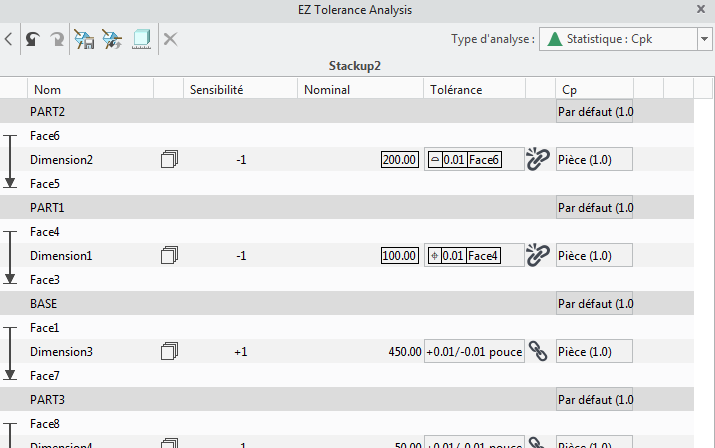
Voici une description des éléments de cette table :
• Les symboles graphiques de la première colonne représentent la trajectoire de la cote entre ces pièces et fonctions. Chaque fonction est représentée par un symbole indiquant son type (par exemple, une surface plane, une fonction de taille cylindrique ou une fonction de taille plane, telle qu'une rainure).
L'image précédente illustre la façon dont la cote est attachée à la fonction. Pour les fonctions de taille, vous pouvez modifier l'attache supposée. Toutefois, de nombreuses cotes sont attachées aux surfaces planes sans possibilité de modifier l'option d'attache. Cliquez sur la zone en surbrillance dans la première colonne d'une ligne de cote pour ouvrir la boîte de dialogue Attache (Attachment). Sélectionnez un type d'attache dans la liste.
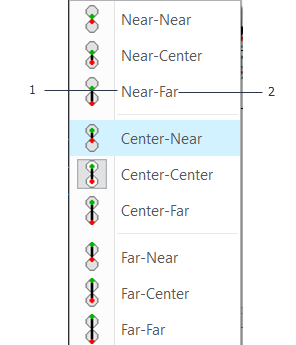
1. Indique si l'origine de la cote doit être rattachée à la taille de la fonction au-dessus de la ligne des cotes.
2. Indique si la cote doit être rattachée à la taille de la fonction au-dessous de la ligne des cotes.
Lorsque les fonctions au-dessus et au-dessous de la cote sont des fonctions de taille, la liste présente neuf options. Si une seule des fonctions est une fonction de taille, la liste présente trois options.
Vous ne pouvez pas modifier l'attache des cotes disposant de tolérances liées à d'autres tolérances des fichiers de pièce. Pour modifier le type d'attache de cotes telles que ces dernières, vous devez d'abord les dissocier.
• Nom (Name) : nom de la pièce, de la fonction, de la cote, du décalage d'assemblage calculé ou du décalage de référence calculé. L'avant-dernière ligne affiche le nom de la chaîne.
•  : une cote est utilisée dans plusieurs chaînes. Placez le pointeur sur cette icône pour afficher la liste des chaînes qui utilisent la cote.
: une cote est utilisée dans plusieurs chaînes. Placez le pointeur sur cette icône pour afficher la liste des chaînes qui utilisent la cote.
 : une cote est utilisée dans plusieurs chaînes. Placez le pointeur sur cette icône pour afficher la liste des chaînes qui utilisent la cote.
: une cote est utilisée dans plusieurs chaînes. Placez le pointeur sur cette icône pour afficher la liste des chaînes qui utilisent la cote.• Sensibilité (Sens) : sensibilité et direction de la cote dans la chaîne. Sa valeur est égale à 1 ou à -1. Si la boucle des cotes passe de l'arête extérieure au centre d'une fonction de taille, cette valeur devient ½ ou -½.
• Nominal (Nominal) : valeur nominale de la cote entre les deux fonctions calculées à partir de la géométrie. Vous pouvez modifier les valeurs nominales des décalages qui sont ajoutés entre les pièces à l'aide de l'outil Ajouter un décalage (Add Offset). Cliquez sur la valeur pour ouvrir la boîte de dialogue Modifier la tolérance (Edit Tolerance) et modifier la valeur.
• Tolérance (Tolerance) : type et valeur d'un objectif d'une tolérance. Cliquez sur la tolérance pour ouvrir la boîte de dialogue Modifier la tolérance (Edit Tolerance). Sélectionnez un type de tolérance pour définir les objectifs supérieur et inférieur de la chaîne. Les types suivants sont pris en charge :
◦ ± (symétrique) : valeur bilatérale appliquée par rapport à la valeur nominale.
◦ +/- (plus-moins) : valeurs non symétriques appliquées par rapport à la valeur nominale. Les définitions +/+ et -/- sont prises en charge.
◦ Limites : définition de limites supérieure et inférieure absolues pour l'objectif, indépendamment de la valeur nominale.
◦ ≤ (limite supérieure) : définition d'une limite supérieure unique.
◦ ≥ (limite inférieure) : définition d'une limite inférieure unique.
◦ Tolérance géométrique : consultez la rubrique Pour ajouter une tolérance géométrique.
• Le nombre de chiffres utilisés dans les valeurs d'objectif spécifiées déterminent le niveau de précision à appliquer. Toutefois, si vous spécifiez une valeur sans décimale, la précision n'est pas modifiée. • Le signe et la valeur du nombre que vous spécifiez sont évalués afin de déterminer si celui-ci doit être placé dans le segment supérieur ou inférieur des types d'objectif +/- et Limites. Si vous ne spécifiez aucun signe, le signe existant attribué au champ s'applique. |
•  (lier) ou
(lier) ou  (dissocier) : dans les lignes dédiées aux fonctions ou aux cotes,
(dissocier) : dans les lignes dédiées aux fonctions ou aux cotes,  s'affiche lorsque l'une des conditions suivantes est remplie :
s'affiche lorsque l'une des conditions suivantes est remplie :
 (lier) ou
(lier) ou  (dissocier) : dans les lignes dédiées aux fonctions ou aux cotes,
(dissocier) : dans les lignes dédiées aux fonctions ou aux cotes,  s'affiche lorsque l'une des conditions suivantes est remplie :
s'affiche lorsque l'une des conditions suivantes est remplie :◦ Lorsque la cote de la chaîne Creo EZ Tolerance Analysis est associée à la cote d'une pièce Creo Parametric.
◦ Lorsque deux fonctions suivantes de la chaîne sont associées à une fonction de référence et qu'une annotation contrôle l'autre fonction par rapport à la fonction de référence.
Creo EZ Tolerance Analysis utilise les informations de tolérance définies dans Creo Parametric et crée un lien. Les modifications apportées aux tolérances dans Creo EZ Tolerance Analysis actualisent la tolérance associée dans le fichier de pièce Creo Parametric.
Pour modifier la tolérance sans mettre à jour les valeurs de tolérance dans la pièce Creo Parametric, cliquez sur  pour rompre le lien.
pour rompre le lien.  remplace
remplace  , indiquant que le lien est rompu. Pour restaurer le lien, cliquez sur
, indiquant que le lien est rompu. Pour restaurer le lien, cliquez sur  . La tolérance affichée dans Creo EZ Tolerance Analysis est "poussée" dans le fichier de pièce Creo Parametric correspondant.
. La tolérance affichée dans Creo EZ Tolerance Analysis est "poussée" dans le fichier de pièce Creo Parametric correspondant.
 pour rompre le lien.
pour rompre le lien.  remplace
remplace  , indiquant que le lien est rompu. Pour restaurer le lien, cliquez sur
, indiquant que le lien est rompu. Pour restaurer le lien, cliquez sur  . La tolérance affichée dans Creo EZ Tolerance Analysis est "poussée" dans le fichier de pièce Creo Parametric correspondant.
. La tolérance affichée dans Creo EZ Tolerance Analysis est "poussée" dans le fichier de pièce Creo Parametric correspondant.• Cp : lorsque le type d'analyse est RSS ou Statistique, indique les valeurs Cp pour les pièces et les cotes. Ces valeurs Cp sont utilisées pour supposer un écart type pour la variation de chacune des cotes d'entrée pour le calcul des caractéristiques de distribution du résultat de la chaîne. Pour les analyses statistiques, Creo EZ Tolerance Analysis intègre une hiérarchie de paramètres qui vous permettent de contrôler les distributions statistiques supposées. Seules les distributions normales ou gaussiennes sont prises en charge, mais vous pouvez contrôler l'écart-type défini par la tolérance appliquée à l'aide de la spécification d'une métrique de qualité Cp supposée.
Vous pouvez définir la métrique de qualité Cp aux niveaux suivants :
◦ Niveau de l'application : à l'aide de la définition de l'option Cp modèle (Model Cp) dans la boîte de dialogue Options (Options). Il est recommandé de définir cette valeur sur 1.0, à moins que la plupart de vos pièces ne soient produites à un niveau de qualité différent.
◦ Niveau de la pièce : dans les détails de la chaîne, dans la colonne Cp de la ligne dédiée à la pièce, avec la tolérance incluse dans les résultats de chaîne. Tant que vous n'avez pas spécifié une valeur spécifique à une pièce, la pièce définit la valeur par défaut au niveau de l'application. La valeur existante de l'option Cp modèle (Model Cp) est affichée entre parenthèses dans la colonne Cp.
◦ Niveau de la cote et de la fonction : dans la colonne Cp de la ligne dédiée à la cote, avec la tolérance incluse dans les résultats de la chaîne. A moins que vous n'indiquiez une valeur unique pour une cote ou une fonction spécifique, la valeur Cp définie au niveau de la pièce est prise en compte. Dans la colonne Cp, la valeur Cp actuelle de la pièce est indiquée entre parenthèses. Vous ne pouvez pas modifier les valeurs Cp pour les analyses RSS.
Pour modifier le niveau de mesure Cp :
a. Cliquez dans la colonne Cp (Cp). La boîte de dialogue Valeur Cp (Cp Value) s'affiche.
b. Sélectionnez le niveau dans la liste Source Cp (Cp source).
c. Spécifiez la valeur dans la zone Valeur Cp (Cp value), puis cliquez sur OK (OK).
Les lignes de la table comprennent les éléments suivants :
• Pièces : une ou plusieurs pièces sont incluses dans la définition de la chaîne. Chaque pièce dispose des éléments suivants :
◦ Fonctions : la ou les fonctions de la pièce s'affichent dans l'ordre du passage de la boucle de la chaîne par la pièce. Les fonctions de taille présentent une cote et une tolérance de taille affichées sur la même ligne. Lorsqu'une pièce inclut quatre fonctions ou plus, vous pouvez modifier l'ordre de toutes les fonctions, à l'exception de la première et de la dernière. Pour plus d'informations, consultez la rubrique Ajout de fonctions.
◦ Cotes et tolérances : lorsque plusieurs fonctions sont utilisées à partir de la pièce, une cote placée entre elles indique une tolérance et la distance correspondant à la valeur de cote nominale entre les fonctions.
◦ Contributeurs de décalage de référence : lorsqu'une fonction de référence est référencée à sa frontière du maximum ou du minimum de matière, une ligne supplémentaire s'affiche avec un arrière-plan rouge clair entre la fonction de référence et la ligne avec le symbole de tolérance géométrique. La valeur de tolérance de cette ligne représente le décalage de référence autorisé qui peut se produire lorsque la fonction de référence est à sa taille idéale, telle qu'à mi-chemin entre les limites de spécification supérieure et inférieure de la taille. D'autres effets de décalage de référence possibles sont pris en compte dans la sensibilité modifiée de la cote de taille.
• Contributeurs de décalage d'assemblage : lorsque Creo EZ Tolerance Analysis détecte la possibilité d'un jeu entre les fonctions de contact des composants voisins, une ligne à l'arrière-plan violet clair s'affiche dans la table des chaînes qui contrôle la façon dont le décalage d'assemblage entre les deux pièces est traité par le calcul. Un décalage d'assemblage peut se produire, par exemple, entre les boulons et les trous de dégagement ou entre les plaques et les rainures. La ligne de décalage d'assemblage inclut une icône indiquant la valeur de décalage actuelle avec une étiquette commençant par "Décalage Asm" (Asm shift). Il répertorie également les noms des deux fonctions contrôlées.
La valeur de la tolérance sur cette ligne représente le décalage d'ensemble admissible qui peut se produire dans chaque direction lorsque les deux fonctions ont une taille "idéale" (c'est-à-dire, à mi-chemin entre les limites de spécification supérieures et inférieures de leur taille). D'autres effets de décalage d'assemblage, qui peuvent se produire lorsque les fonctions varient, sont pris en compte dans la sensibilité modifiée des cotes de taille respectives.
Pour modifier le biais de la ligne de décalage, cliquez sur l'icône de flèche sur le côté gauche et sélectionnez l'option de décalage souhaitée dans la liste déroulante de la boîte de dialogue.
Le biais du décalage d'assemblage peut être défini sur l'une des quatre valeurs suivantes : Flottant (Float), Minimiser (Minimize), Maximiser (Maximize) et Centrer (Center).
Flottant (Float) : option par défaut sur laquelle le décalage d'assemblage est défini. Cette valeur représente les cas où les fonctions de contact sont centrées de manière nominale les unes par rapport aux autres, mais qu'elles sont libres de se déplacer, car le jeu le permet. L'importance du jeu contribue en tant que tolérance aux résultats globaux de la chaîne.
Minimiser (Minimize) ou Maximiser (Maximize) : l'hypothèse de placement aléatoire, représentée par l'option de décalage Flottant (Float), signifie que rien n'influe sur la position des pièces les unes par rapport aux autres pendant l'assemblage. Toutefois, lorsque nous tentons de déterminer si deux pièces peuvent être assemblées, nous voulons souvent tenir compte du fait que la personne qui assemble les pièces les déplace, en utilisant les jeux entre les fonctions décrites ci-dessus, jusqu'à ce qu'elles s'ajustent les unes aux autres. Dans ce cas, au lieu d'utiliser un placement aléatoire du boulon dans le trou, nous souhaiterions utiliser le jeu pour maximiser ou minimiser la distance analysée dans la chaîne pour mieux représenter le processus d'assemblage réel.
Lorsque l'option Maximiser (Maximize) ou Minimiser (Minimize) est sélectionnée, l'affichage de la tolérance est remplacé par une valeur unique entre parenthèses, qui indique la quantité de biais nominal. Une fois cette modification apportée, la valeur nominale de la chaîne est remplacée par une valeur supérieure en cas de maximisation de la quantité de biais ou par une valeur inférieure en cas de minimisation de cette quantité.
Notez que la limite supérieure Pire des cas (Worst Case) et RSS (RSS) n'est pas affectée si l'option Flottant (Float) d'une ligne de décalage est remplacée par l'option Maximiser (Maximize). De même, la limite inférieure Pire des cas (Worst Case) et RSS (RSS) n'est pas affectée si l'option Flottant (Float) est remplacée par l'option Minimiser (Minimize). Cela est dû au fait que les deux techniques d'analyse supposent déjà que la pièce est décalée dans les positions extrêmes lorsque l'option Flottant (Float) est appliquée.
Centrer (Center) : cette option de décalage ignore le décalage d'assemblage dans le cadre des calculs, et traite plutôt les fonctions de contact comme s'il n'existait aucun jeu entre elles. En d'autres termes, l'option de décalage Centrer (Center) définit les deux fonctions de positionnement de façon qu'elles soient centrées sur les unes des autres et ne tiennent pas compte du jeu entre elles ou des tolérances sur leurs cotes pour les calculs. Lorsque cette option est définie, la sensibilité de la ligne de décalage d'assemblage est définie sur zéro comme les cotes de taille des deux fonctions de contact.
L'option de décalage Centrer (Center) est généralement utilisée lorsque les deux fonctions de taille sont modélisées avec le jeu dans le système CAO, bien que les pièces réelles ne présentent pas de jeu ou ne soient pas autorisées à se déplacer du tout pendant l'assemblage. Par exemple, certaines entreprises choisissent de modéliser les boulons filetés au diamètre intérieur et les trous filetés au diamètre extérieur afin de simplifier le contrôle des interférences au niveau de l'assemblage. Dans ce cas, le boulon et le trou du modèle CAO peuvent présenter un jeu léger, mais doivent être traités par une chaîne de tolérance comme s'il n'existait aucune interférence, et les fonctions de contact seront toujours centrées l'une par rapport à l'autre sans possibilité de déplacement.
• Décalages entre les pièces : si un ou plusieurs décalages entre deux pièces ont été définis dans la chaîne avec l'outil Ajouter un décalage (Add Offset), chacun d'eux affiché sur une ligne est mis en surbrillance. Cliquez sur le champ pour ouvrir la boîte de dialogue Modifier la tolérance (Edit Tolerance). Spécifiez une nouvelle valeur nominale ou une valeur de tolérance. Pour supprimer le décalage, cliquez sur  dans la table.
dans la table.
 dans la table.
dans la table.• Résultats : l'avant-dernière ligne affiche les résultats de l'analyse de la chaîne en fonction du niveau de qualité visée défini. Les résultats sont présentés selon le même format que celui utilisé pour la définition de l'objectif (par exemple ±, +/- ou Limites). Lorsque la qualité visée est configurée pour utiliser l'une des méthodes statistiques, la ligne des résultats inclut la qualité calculée de la distribution de la chaîne par rapport à l'objectif défini. Pour la méthode RSS, la ligne affiche le libellé Cpk dans la colonne Cp. Pour les analyses statistiques générales, Creo EZ Tolerance Analysis rend compte de la qualité prédite en utilisant le même type de métrique que celui défini pour la qualité visée. Si nécessaire, double-cliquez sur le nom pour le modifier.
• Objectifs : la dernière ligne de la table indique l'objectif de la chaîne ainsi que la qualité visée, comme le type d'analyse et le niveau de qualité souhaité pour les analyses statistiques. Vous pouvez modifier le type d'analyse et le niveau de qualité.